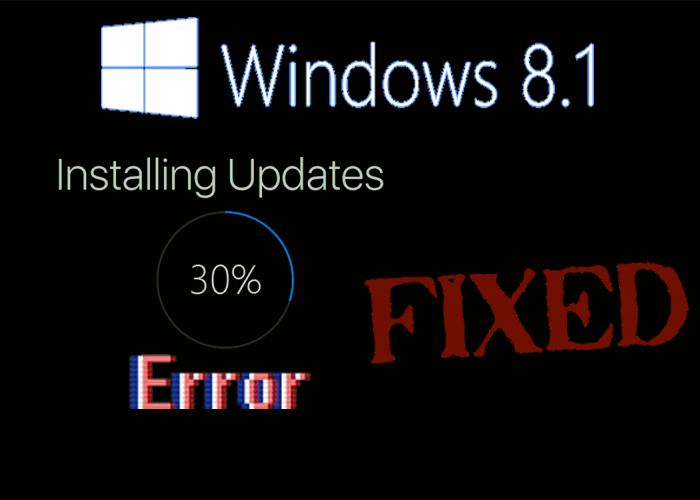
Você está encontrando problemas ao baixar e instalar a atualização do Windows 8.1 ?
Se SIM, então você está no lugar certo. Este artigo fornecerá informações completas sobre os erros que ocorrem durante a atualização do Windows 8.1.
A atualização do Windows 8.1 é uma tarefa importante, pois fornece novos recursos e melhor desempenho para realizar atividades em seu sistema operacional. Mas muitos usuários estão enfrentando vários erros e problemas ao instalar as atualizações do Windows 8.1 que são desconhecidas para eles.
Portanto, leia este artigo e conheça os erros que aparecem ao baixar e instalar as atualizações do Windows 8.1 junto com a solução para corrigi-lo.
Índice
Como corrigir problemas de atualização do Windows 8.1?
Muitos usuários tentaram soluções diferentes para corrigir o problema de atualização do Windows 8.1. Alguns estão usando o aplicativo de diagnóstico de Gerenciamento e Manutenção de Imagens de Implantação para corrigir esse problema, que deve ser executado na linha de comando com privilégios de Administrador.
Enquanto outros ainda estão trabalhando para outras soluções. Abaixo estão as soluções para os problemas com a atualização do Windows 8.1.
Solução comum:
- Primeiro baixe instaladores offline: http://www.microsoft.com/en-us/download/details.aspx?id=42335
- Corrigir o Windows Update: http://support.microsoft.com/kb/971058/
- Verificar componentes do sistema Windows: sfc /scannow
- Remova o pacote KB2919355:
dism /online /remove-package /packagename:Package_for_KB2919355~31bf3856ad364e35~amd64~~6.3.1.14
- Limpe a pasta WinSxS: dism /online /cleanup-image /startcomponentcleanup /resetbase
- Limpe o disco com os arquivos do sistema remova: exe
- Reinicializar o computador
- Execute o instalador offline: 1-KB2919355-x64.msu
Problema 1: Mensagem de erro “Sua instalação do Windows 8.1 não pôde ser concluída, algo aconteceu”
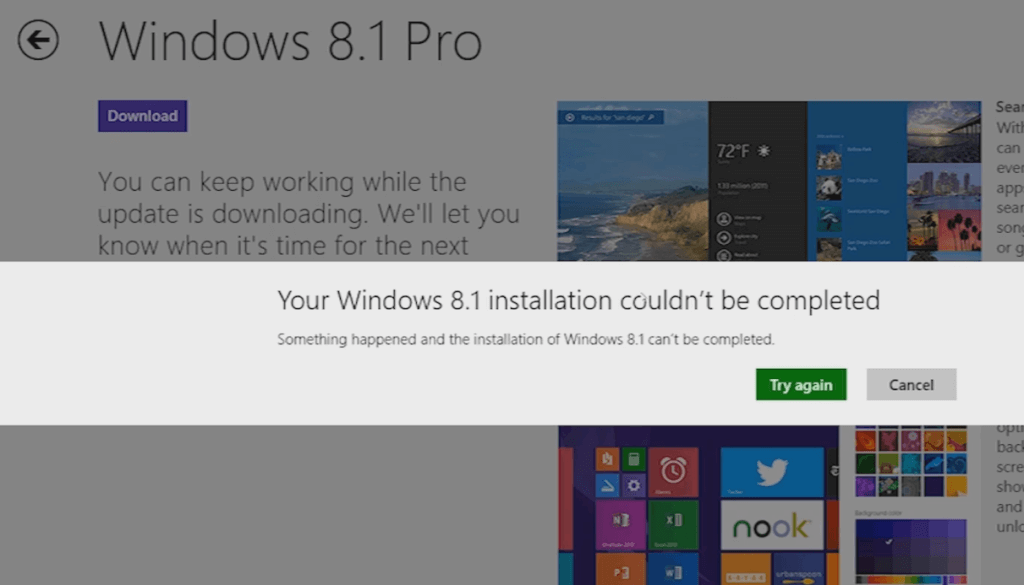
Esta mensagem de erro aparece quando algumas atualizações estão pendentes para instalação. Ele também pode mostrar um código de erro 0x80240031.
Solução:
Para corrigir esse problema, vá para a seção Windows Update e verifique as atualizações. Você também deve verificar as atualizações ocultas, clique em Restaurar atualizações ocultas.
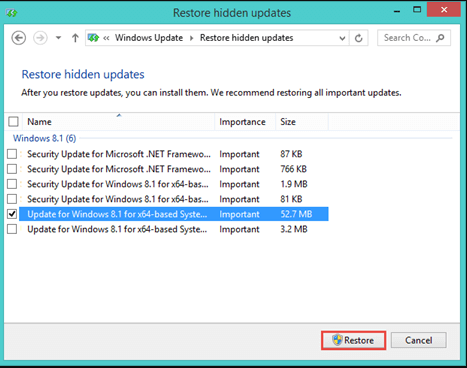
Se você vir alguma atualização oculta, atualize-a, reinicie o computador e tente instalar as atualizações do Windows 8.1. Desta vez não haverá nenhuma mensagem de erro para interromper o processo de instalação.
Problema 2: Mensagem de erro 'Acesso negado' Falha no download do Windows 8.1

Se o download falhar no meio e você não conseguir instalar o Windows 8.1, poderá baixar novamente o Windows 8.1 usando o assistente de atualização.
Se você estiver executando o assistente de atualização novamente mesmo depois de comprar o Windows 8.1, poderá ver a mensagem de erro Acesso negado .
Solução:
Para resolver esse problema, você pode baixar novamente o Windows 8 usando o assistente de atualização. Baixe o Windows 8 usando a página de resumo do pedido do Windows.
Clique no link Se você precisar baixar o Windows, anote sua nova chave de produto e insira-a nesse link . Isso iniciará o download e você poderá configurar o Windows 8 novamente.
Se você também estiver enfrentando problemas nesta configuração, poderá atualizar os arquivos temporários do programa assistente no diretório abaixo:
- User_folder\AppData\Local\Microsoft\WebSetup
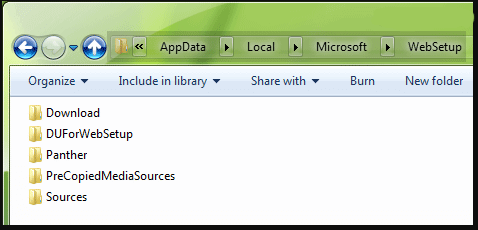
- Você pode digitar AppData na caixa de pesquisa do Windows para acessar a pasta acima
- Agora vá para a pasta chamada \Local\Microsoft\WebSetup
- E exclua a pasta WebSetup ou você também pode renomear a pasta e executar o instalador no Windows 8 novamente.
Depois que o Windows 8 estiver instalado e funcionando corretamente, agora você pode tentar instalar o Windows 8.1 no seu computador.
Problema 3: Outra mensagem de erro “Este caminho de atualização não é suportado. Por favor, feche a configuração e reinicie”
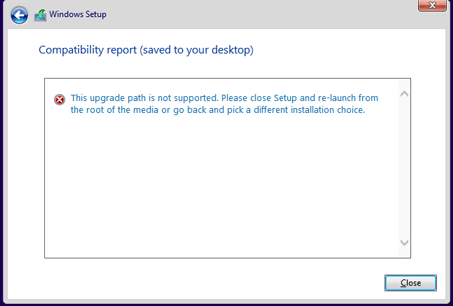
Se você estiver atualizando seu Windows para o Windows 8.1 e se deparar com a seguinte mensagem de erro:
Este caminho de atualização não é suportado. Feche a instalação e reinicie a partir da raiz da mídia ou volte e escolha uma opção de instalação diferente.
Solução:
Antes de tudo, tente executar o arquivo setup.exe no modo de compatibilidade. Se isso não funcionar, você pode verificar o arquivo cversion.ini presente na pasta de origem na configuração do Windows.
Aqui estão algumas etapas que ajudarão você a resolver essa mensagem de erro somente se a versão mais antiga do Windows estiver suportando a atualização para a versão mais recente do Windows.
- Feche o assistente de configuração quando receber esta mensagem de erro
- Vá para a pasta chamada configuração do Windows e abra a pasta de origem
- Agora procure o arquivo chamado installprep. exe .
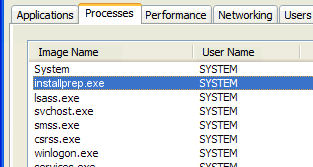
- Clique duas vezes nele e deixe o processo de atualização começar
Isso ajudará sua versão do Windows a atualizar para o Windows 8.1, resolvendo a mensagem de erro.
Problema 4: Não é possível digitar @ ou quaisquer outros símbolos após a instalação do Windows 8.1
Muitos usuários estão enfrentando um problema de não conseguir digitar nenhum símbolo após instalar o Windows 8.1 no sistema do computador.
Sempre que eles estão tentando digitar qualquer símbolo, aparecem símbolos incorretos.
Solução:
Para resolver esse problema relacionado a símbolos no Windows 8.1, siga as etapas abaixo:
- Pressione a tecla Windows + R
- Digite internacional cpl e clique em OK

- As configurações regionais serão abertas, clique na guia Administrativo e clique em Alterar localidade do sistema
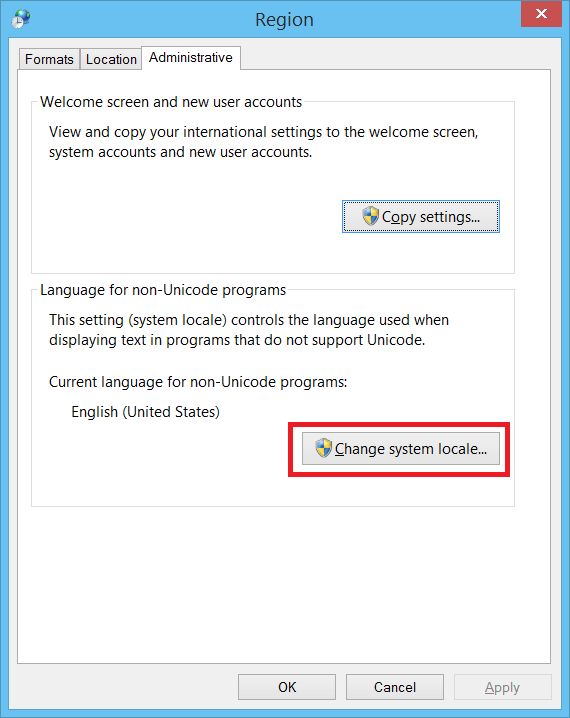
- Selecione o país e o idioma e aplique as alterações
- Reinicie o computador
- Após reiniciar selecione novos idiomas clicando no ícone
Isso corrigirá o problema e você poderá digitar símbolos sem nenhum problema.
Problema 5: A atualização não é aplicável à mensagem de erro do seu computador
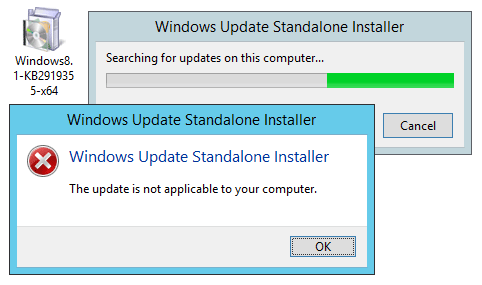
Ao instalar a visualização do Windows 8.1 na loja, você pode ver uma mensagem de erro dizendo que “A atualização não é aplicável ao seu computador”.
Esses problemas com a atualização do Windows 8.1 ocorrem ao usar idiomas e localidades diferentes que não estão presentes nos idiomas permitidos da visualização do Windows 8.1.
Solução:
Para corrigir esse problema, você precisa alterar as configurações de localidade, siga as etapas para fazer isso:
- Abra o painel de controle
- Digite internacional cpl e clique em OK para abrir a região

Uma janela aparecerá com o nome Região onde você pode alterar o formato e a preferência de idioma de acordo com o seu sistema Windows. Você também pode fazer alterações adicionais clicando em Configurações adicionais .
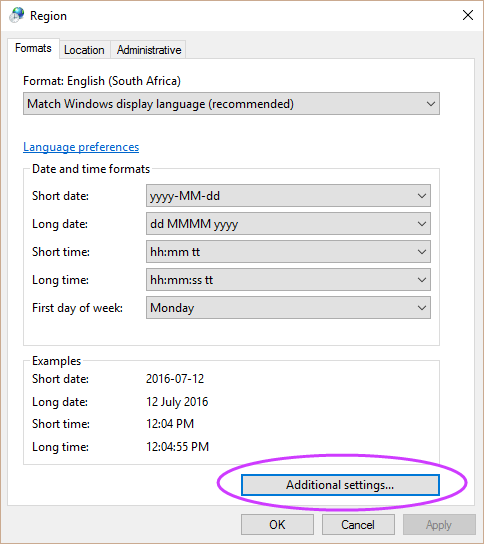
- Aplique as alterações e reinicie o Windows.
Agora, instale a visualização do Windows 8.1. Isso funcionará e resolverá o problema.
Solução melhor e fácil para corrigir o problema de atualização do Windows 8.1
Embora as soluções mencionadas acima de acordo com os problemas do Windows 8.1 sejam complicadas e demoradas, aqui está uma solução fácil para você. Experimente a ferramenta de reparo do Windows .
Esta ferramenta do Windows é capaz de corrigir todos os tipos de erros de atualização no Windows sem prejudicar seu sistema operacional.
Esta ferramenta avançada ajudará a resolver todos os problemas relacionados ao Windows apenas verificando seu computador uma vez, detectando o problema e corrigindo todos os problemas e erros, como erro de atualização, erro de aplicativo. Erro de atualização, erro BSOD, erro de jogo e outros.
Ele também repara os arquivos do sistema Windows e otimiza o desempenho do seu PC, tornando-o livre de erros.
Obtenha a ferramenta de reparo do Windows para corrigir o problema de atualização do Windows 8.1
Conclusão
Bom, isso é tudo. Eu tentei o meu melhor para listar os problemas enfrentados pelos usuários do Windows 8.1 junto com suas soluções.
Execute as soluções do erro que você está enfrentando uma a uma com cuidado e deixe o Windows 8.1 corrigir o problema de atualização . Se você estiver enfrentando outros problemas além do mencionado acima, tente a solução mais fácil.
Apesar disso, se você tiver algum tipo de dúvida ou consulta relacionada ao problema de atualização do Windows 8.1 , escreva para nós na seção de comentários abaixo.
Espero que este artigo ajude a resolver os problemas com a atualização do Windows 8.1.

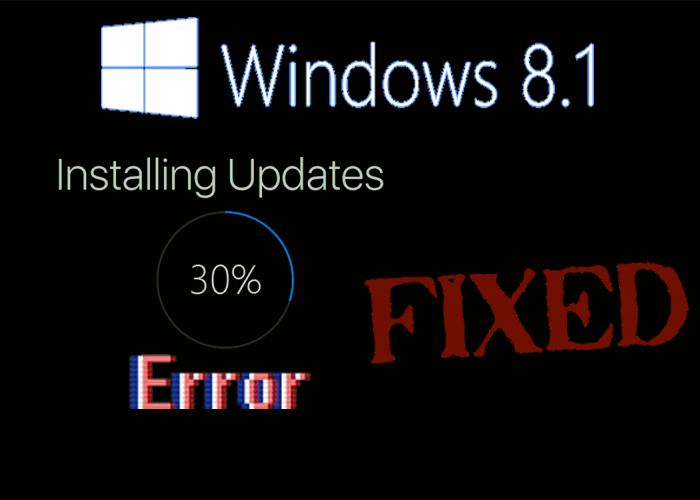
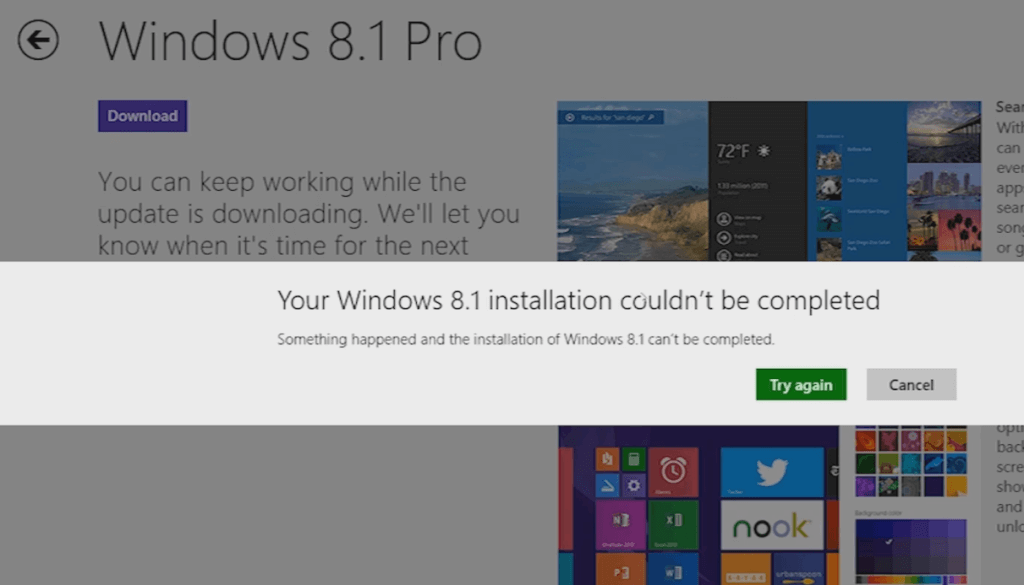
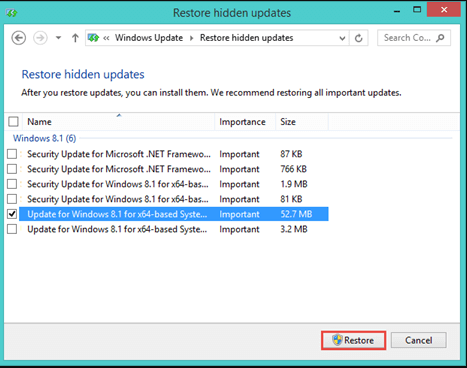

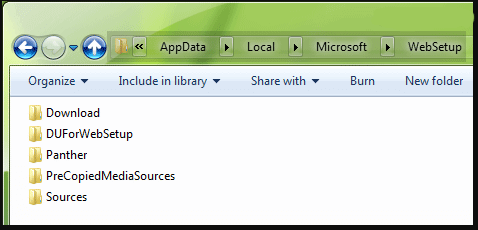
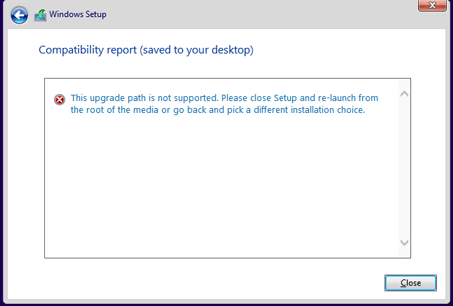
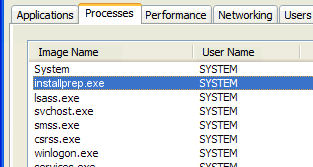

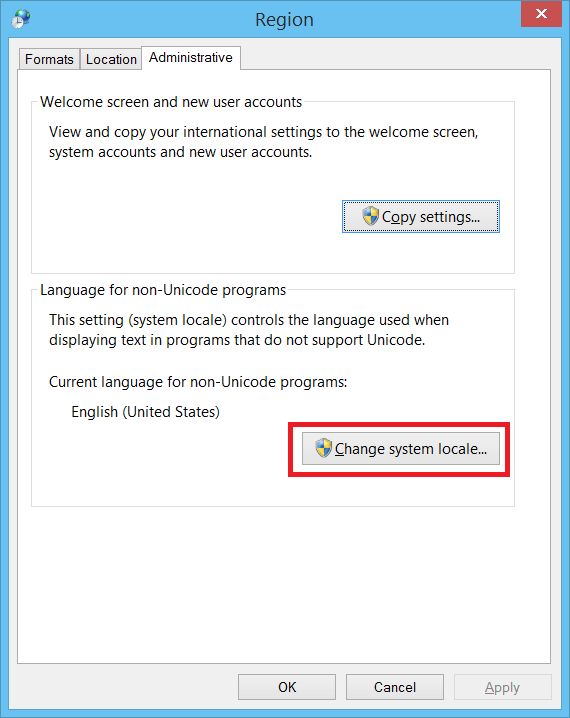
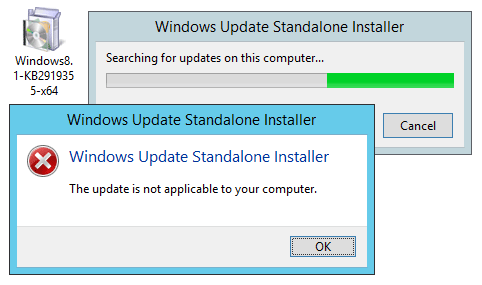
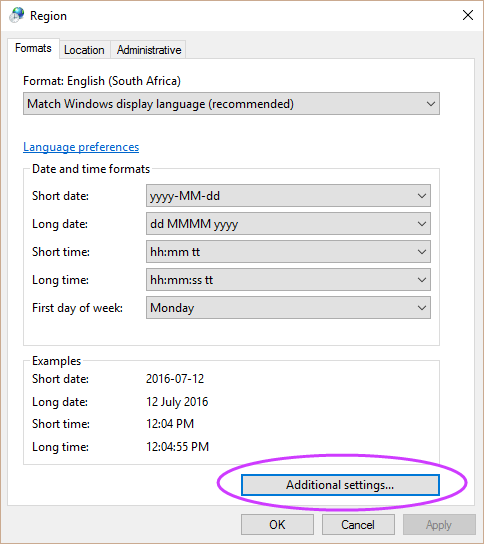

![[RESOLVIDO] Erros do Call of Duty Advanced Warfare - travando, travando, FPS baixo e mais [RESOLVIDO] Erros do Call of Duty Advanced Warfare - travando, travando, FPS baixo e mais](https://luckytemplates.com/resources1/images2/image-6547-0408150359208.png)

![Como corrigir o erro 3000 do Twitch? [100% resolvido] Como corrigir o erro 3000 do Twitch? [100% resolvido]](https://luckytemplates.com/resources1/images2/image-8735-0408151115015.png)
![[RESOLVIDO] Erros do American Truck Simulator: Crash, Steam_Api64.Dll está ausente e mais [RESOLVIDO] Erros do American Truck Simulator: Crash, Steam_Api64.Dll está ausente e mais](https://luckytemplates.com/resources1/images2/image-8887-0408151238368.png)

![[RESOLVIDO] Como corrigir League Of Legends d3dx9_39.dll ausente, erro DirectX [RESOLVIDO] Como corrigir League Of Legends d3dx9_39.dll ausente, erro DirectX](https://luckytemplates.com/resources1/images2/image-4059-0408151106351.png)

